Последнее обновление
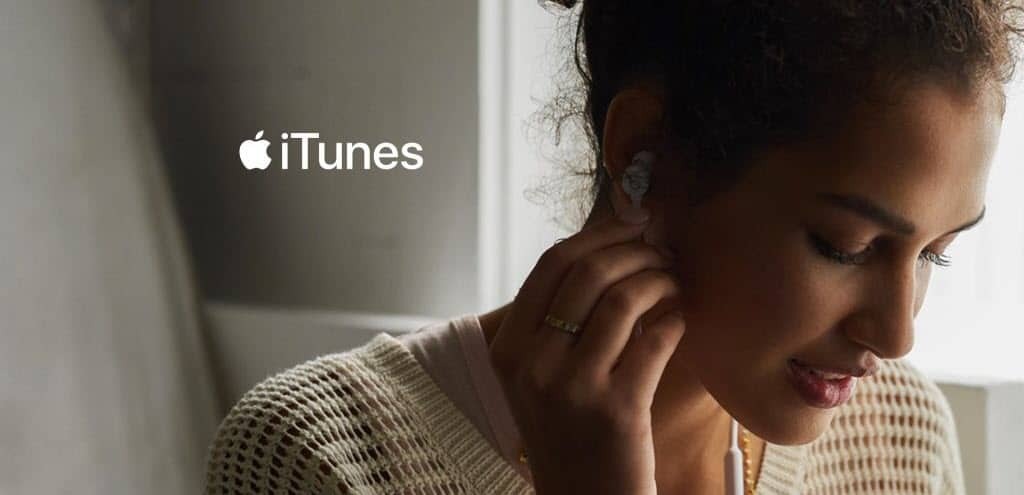
Хорошие новости! Если вы ненавидите iTunes 12 для Windows, можно удалить iTunes 12 и перейти на 11 или более старую версию. Вот как это сделать!
Недавно я написал статью о доступности iTunes 12 для Windows, но в соответствии с ваш отзывПохоже, что большинство из вас ненавидят iTunes 12 больше, чем любая другая версия на сегодняшний день. iTunes, в общем, выиграл нашу награду Worst Software Ever, и, похоже, версия 12 не будет иметь проблем с ее повторной победой.
Что ж, есть хорошие новости, если вы пользуетесь iTunes и не можете перенести последнюю версию. Можно удалить iTunes 12 и перейти на более старую версию Windows. Вот как это сделать!
Удалить iTunes 12
Удаление чудовища - простая задача, но есть несколько частей, которые вы должны удалить. Перейти к Настройки ПК> Приложения> Приложения и функции и найти и выбрать Itunes в списке справа.
щелчок Удалить один раз, а затем снова в маленьком всплывающем окне.
Если Контроль учетной записи пользователя Появится диалоговое окно, нажмите да продолжать.
Вы можете не видеть это диалоговое окно, в зависимости от вашего Контроль учетной записи пользователя настройки. Однако мы не рекомендуем полностью отключать UAC.
Вы также должны удалить следующие элементы в указанном порядке, чтобы полностью удалить iTunes. Важно удалить эти элементы в указанном порядке.
- Яблоко обновление программного обеспечения
- Поддержка мобильных устройств Apple
- Bonjour
- Поддержка приложений Apple, 32-разрядная
- Поддержка приложений Apple, 64-битная
После удаления этих элементов может потребоваться очистка, чтобы убедиться, что все остатки iTunes, оставшиеся после процесса удаления, исчезли. Apple сообщает, что нужно проверить и удалить, чтобы убедиться, что iTunes полностью удалена с вашего компьютера. Следуйте инструкциям в Убедитесь, что iTunes и связанные с ним компоненты полностью удалены раздел на этой странице.
Перезагрузите компьютер, тщательно выполнив все действия по удалению iTunes.
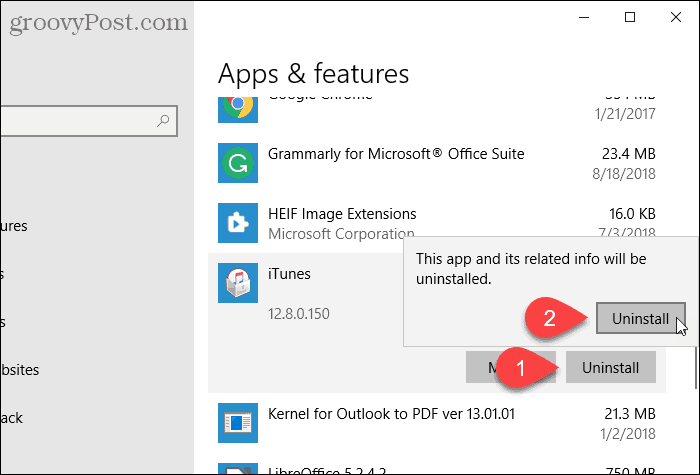
Переустановите iTunes 11 или 10.7
Теперь, как вы получаете более раннюю версию iTunes? К чести Apple предлагает возможность загрузите старые версии iTunes для Windows и Mac.
Я не смог найти iTunes 11 для своей 64-битной системы, поэтому я выбрал iTunes 10.7 - что-нибудь лучше версии 12, верно?
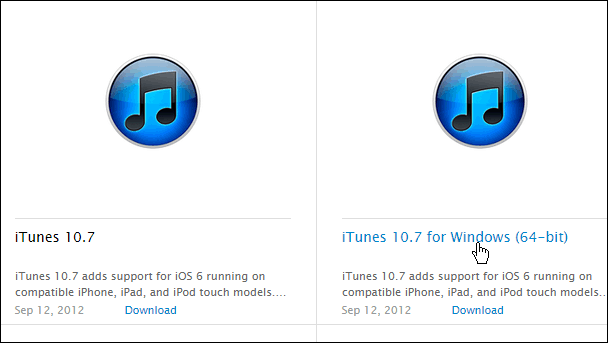
Теперь просто выполните шаги, чтобы установить новую (я имею в виду старую) версию iTunes, включая предоставление iTunes разрешения на установку на Контроль учетной записи пользователя диалоговое окно, и вы должны быть в порядке!
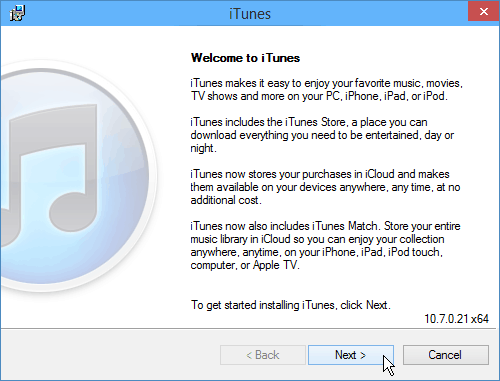
Убедитесь, что вы сняли флажок Автоматически обновлять iTunes и другое программное обеспечение Apple коробка во время установки.
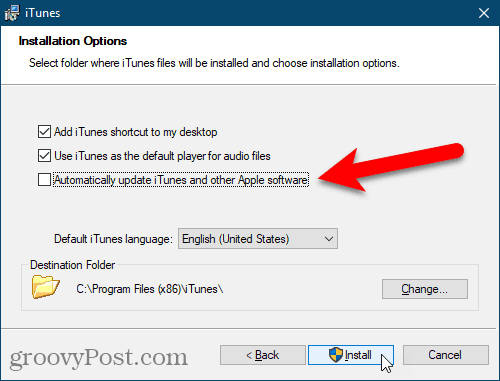
Когда вас спросят, хотите ли вы загрузить iTunes 12, нажмите Не загружать. Если вы не хотите, чтобы вас снова спрашивали, снимите флажок Не спрашивай меня снова поле перед нажатием Не загружать.
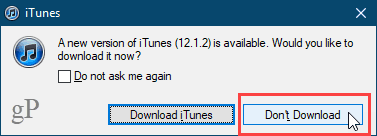
Если вы получите более раннюю версию, как я делал в моей 64-битной системе Windows, не пытайтесь обновить ее, потому что она захочет, чтобы вы получили iTunes 12.
На самом деле, чтобы перестать раздражать напоминания об обновлении, перейдите на Правка> Настройки> Общие и снимите флажок Проверять наличие новых обновлений программного обеспечения автоматически коробка и нажмите Ok.
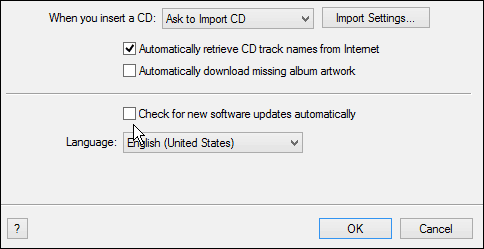
Многие из вас получат сообщение об ошибке, показанное ниже, что Library.itl невозможно прочитать, потому что он был создан с более новой версией - Нажмите Ok на этом и убедитесь, что iTunes закрыт.
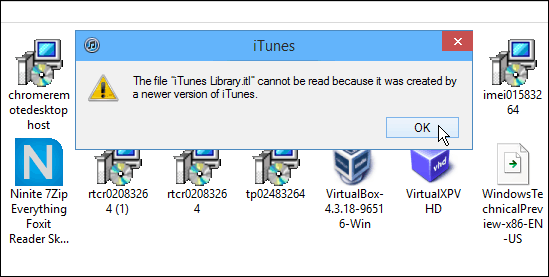
Теперь перейдите в локальную папку с музыкой на вашем компьютере. Например, в моей системе это находится в C: \ Users \ Brian \ Music \ Itunes.
Оттуда удалите Library.itl файл, а затем снова запустите iTunes, и он должен работать, так как он создаст свою собственную версию Library.itl файл.
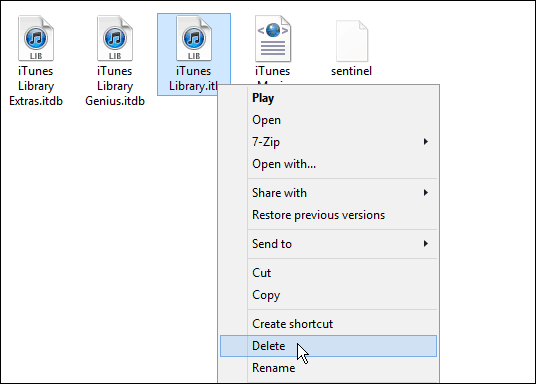
Этот метод успешно работал для меня на обоих Windows 8.1 обновление 1 и Windows 10 Technical Preview. Но когда я попробовал те же шаги на Windows 7 32-битная система с версией 11.1.5, я получил другую ошибку, с которой мне придется иметь дело - но это отдельная проблема.
Дело в том, что ваш опыт может отличаться, поэтому убедитесь, что вы сделали резервную копию важных материалов или создаете точку восстановления, прежде чем начинать это.
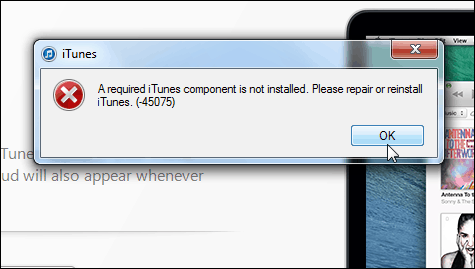
Конечно, если вы хотите бросить это навсегда, вы можете использовать бесплатную альтернативную программу, такую как Foobar2000 или SharePod.


